8 legjobb javítás az iPhone Notes alkalmazásban nem működő Face ID-re
Vegyes Cikkek / / May 26, 2022
Az Apple Notes alkalmazás a leggyorsabb lehetőség a fontos jegyzetek lejegyzésére. A Notes alkalmazás biztonságának megőrzése érdekében lehetősége van erre zárolja a jegyzeteket a Face ID használatával vagy egy jelszót. Ez biztosítja a szűretlen és nyers gondolatait tartalmazó jegyzetek teljes titkosságát.

A Face ID azonban néha nem működik megfelelően a Notes alkalmazásban. Ez a bejegyzés hasznos javításokkal segít megoldani ezt, ha a Face ID nem működik az iPhone Notes alkalmazásban.
1. Ellenőrizze, hogy a Face ID engedélyezve van-e a Notes alkalmazásban
Miközben több jegyzetkészítő alkalmazások elérhető iPhone-on, az alapértelmezett Notes alkalmazás kényelmes lehetőség gondolatok és ötletek feljegyzésére. Ha egy vagy több jegyzetet védett a Face ID használatával, de ez nem működik az iPhone-on, ellenőrizze, hogy engedélyezte-e a Face ID-t a Notes alkalmazásban. Ennek ellenőrzéséhez kövesse ezeket a lépéseket.
1. lépés: Nyissa meg a Beállítások alkalmazást iPhone-ján.

1. lépés: Görgessen le, és érintse meg a Jegyzetek elemet.

3. lépés: Válassza a Jelszó lehetőséget.
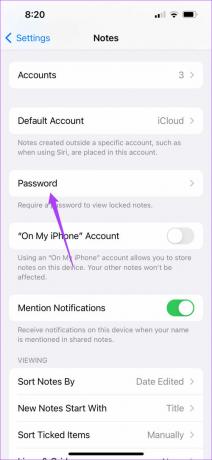
4. lépés: A következő képernyőn ellenőrizze, hogy az arcazonosító engedélyezve van-e. Ha nem, érintse meg a kapcsolót az engedélyezéséhez.

5. lépés: Zárja be a Beállításokat, és nyissa meg a Notes alkalmazást, hogy ellenőrizze, működik-e a Face ID.

2. Ellenőrizze, hogy a Face ID hozzáférés engedélyezve van-e a Notes alkalmazásban
Az iPhone Face ID-jét különféle biztonsággal kapcsolatos célokra használhatja. Az eszköz lezárásán és feloldásán kívül a Face ID hitelesítési rétegként is működhet az alkalmazásvásárlások és a jelszavak automatikus kitöltése esetén. Ezért ellenőriznie kell, hogy a Notes alkalmazás biztosítja-e a szükséges engedélyt a Face ID használatához. Ez az iPhone-ján lévő összes olyan alkalmazásra vonatkozik, amely képes használni a Face ID-t, például a WhatsApp-ra és a Google Pay-re. Kovesd ezeket a lepeseket.
1. lépés: Nyissa meg a Beállítások alkalmazást iPhone-ján.

2. lépés: Görgessen le, és válassza az Arcazonosító és Jelszó lehetőséget.
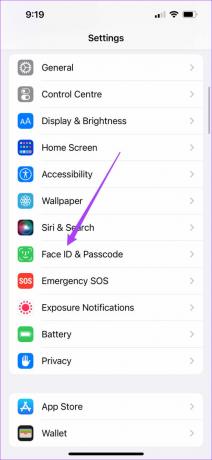
3. lépés: Adja meg iPhone jelszavát a hozzáféréshez.

4. lépés: Érintse meg az Egyéb alkalmazások lehetőséget.

Megjelenik azon alkalmazások listája, amelyek Face ID-t kérnek hitelesítéshez.
5. lépés: Ellenőrizze, hogy a Notes alkalmazás engedélyezett-e a Face ID használatával történő hitelesítéshez. Ha nem, érintse meg a kapcsolót az engedélyezéséhez.

6. lépés: Zárja be a Beállításokat, és nyissa meg újra a Notes alkalmazást, hogy ellenőrizze, működik-e az arcazonosító.

3. Tisztítsa meg a True Deptus kamera területét
Az iPhone-on található Face ID funkció a TrueDepth kamerarendszer, amely a hornyolt területen van elrejtve. A TrueDepth kamera összegyűjti az arcazonosító adatait, és segít a helyes használatban az iPhone-on. Ha a Face ID nem működik a Notes alkalmazásban, akkor valószínűleg a Notch területet meg kell tisztítani. Ez segít elkerülni a homályos szelfiket.
Az Apple ajánlja használjon erre a célra tiszta, nedvességtől mentes, szöszölő kendőt és némi meleg, szappanos vizet. Miután megtisztította a Notch területet, próbálja meg a Face ID használatával feloldani a jegyzet zárolását.

4. Oldja fel és zárolja újra a jegyzetét
Ha a Face ID továbbra is megtagadja a működést, megpróbálhatja feloldani a jegyzet zárolását, és újra megadni a Face ID-adatokat a zároláshoz. Kipróbálhatja ezt az összes zárolt jegyzetével, hogy megnézze, akadozás nélkül működik-e. Kovesd ezeket a lepeseket.
1. lépés: Nyissa meg a Notes alkalmazást iPhone-ján.

2. lépés: Válassza ki a zárolt jegyzetet.
3. lépés: Érintse meg a Zár ikont a jobb felső sarokban.

4. lépés: Adja meg jelszavát a zárolás feloldásához.
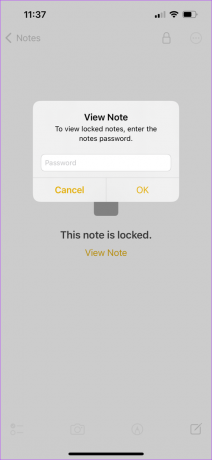
5. lépés: Érintse meg a három vízszintes pontot a feloldó ikon mellett a jobb felső sarokban.

6. lépés: Érintse meg az Eltávolítás gombot.
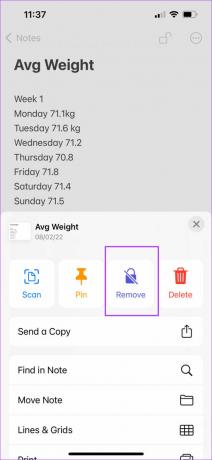
7. lépés: Koppintson ismét a három vízszintes pontra a jobb felső sarokban, és válassza a Zárolás lehetőséget a felugró menüből.

8. lépés: Adja meg Face ID adatait. Próbálja újra feloldani jegyzetét a Face ID segítségével.
5. Alternatív megjelenés beállítása
Az iOS 12 frissítésével az Apple bemutatta az alternatív megjelenést a Face ID-ben az iPhone számára. Használhatja ezt a funkciót, különösen akkor, ha szemüveget visel, vagy ha valakinek a családjából hozzá kell férnie iPhone-jához. Könnyen beállíthatja ezt az alábbi lépések végrehajtásával.
1. lépés: Nyissa meg a Beállítások alkalmazást iPhone-ján.

2. lépés: Görgessen le, és koppintson a Face ID és Passcode elemre.
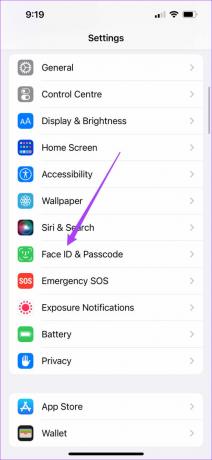
3. lépés: Adja meg iPhone jelszavát.

4. lépés: Érintse meg az Alternatív megjelenés beállítása elemet.

5. lépés: Érintse meg az Első lépések lehetőséget.

6. lépés: Mozgassa a fejét az arcadatok megadásához.

Te is állítson be egy arcazonosítót maszkkal ha akarod.
7. lépés: Zárja be a Beállítások alkalmazást, és nyissa meg újra a Notes alkalmazást, hogy ellenőrizze, működik-e az arcazonosító.

6. Kényszerített kilépés és indítsa újra a Notes alkalmazást
Ha továbbra sem tudja feloldani a jegyzeteit a Face ID használatával, próbálja meg erőltetni a kilépést, és indítsa újra a Notes alkalmazást. Ezzel újrakezdheti, mivel eltávolítja a háttérben való futását. Kovesd ezeket a lepeseket.
1. lépés: A kezdőképernyőn csúsztassa ujját alulról felfelé, és tartsa lenyomva.

2. lépés: Érintse meg az ujját felfelé a Notes alkalmazás ablakában a háttérből való eltávolításhoz.

3. lépés: Nyissa meg újra a Notes alkalmazást.

7. Frissítse iPhone iOS-verzióját
Mivel a Notes alkalmazás előre telepítve van az iPhone-ján lévő többi alapértelmezett alkalmazással együtt, megpróbálhatja megoldani ezt a problémát az iOS-verzió frissítésével. Ez segít kiküszöbölni azokat a hibákat, amelyek megakadályozzák a Face ID használatát a Notes alkalmazásban. Kovesd ezeket a lepeseket.
1. lépés: Nyisd meg a beállításokat.

2. lépés: Érintse meg az Általános elemet.

3. lépés: Érintse meg a Szoftverfrissítés elemet.

4. lépés: Ha elérhető iOS-frissítés, töltse le és telepítse.

5. lépés: A frissítés telepítése után nyissa meg újra a Notes alkalmazást.

8. Látogassa meg az Apple Store-t a sérülések ellenőrzéséhez
Ha a fenti megoldások nem működnek, előfordulhat, hogy a Face ID leállt iPhone-ján a TrueDepth kamera esetleges károsodása miatt. Javasoljuk, hogy keresse fel a legközelebbi Apple Store-t vagy a hivatalos szervizközpontot, és végezze el az iphone ellenőrzését.
Használja a Face ID-t a Notes alkalmazásban
Ezek a lépések segítenek kijavítani azokat a problémákat, amelyek miatt a Face ID nem működik az iPhone Notes alkalmazásban. Ha fel kell keresnie az Apple Store-t, győződjön meg arról, hogy minden adatát elmentette, és készítsen biztonsági másolatot az iCloudba. Ezzel még akkor is hozzáférhet adataihoz, ha iPhone-ja néhány napig nincs veled.
Utolsó frissítés: 2022. május 26
A fenti cikk olyan társult linkeket tartalmazhat, amelyek segítenek a Guiding Tech támogatásában. Ez azonban nem befolyásolja szerkesztői integritásunkat. A tartalom elfogulatlan és hiteles marad.



